Ovládání poslechu hudby na Apple TV 4K
Když v aplikaci Hudba začnete přehrávat skladbu, rádiovou stanici nebo hudební video, zobrazí se v oddílu Právě hraje, kde můžete ovládat přehrávání, získat další informace o poslouchané hudbě, případně zobrazit texty skladeb (jsou-li k dispozici).
Tip: Pokud odkudkoli z Apple TV 4K chcete mít přístup k ovládacím prvkům oddílu „Právě hraje“, nejprve podržením ![]() na ovladači otevřete Ovládací centrum a pak přejděte
na ovladači otevřete Ovládací centrum a pak přejděte ![]() .
.
Ovládání poslechu hudby v oddílu Právě hraje
Na Apple TV 4K přejděte do aplikace Hudba
 .
.Pusťte přehrávání skladby nebo přejděte do oddílu Právě hraje u horního okraje obrazovky.
Proveďte některou z následujících akcí:
Pozastavení nebo spuštění přehrávání: Stiskněte
 na ovladači, případně stiskněte střed clickpadu nebo dotykový povrch.
na ovladači, případně stiskněte střed clickpadu nebo dotykový povrch.Siri: na ovladači stiskněte a podržte
 a potom požádejte Siri o puštění nebo pozastavení hudby.
a potom požádejte Siri o puštění nebo pozastavení hudby.Puštění skladby od začátku: Stiskněte levý okraj clickpadu nebo dotykového povrchu.
Přeskočení na další skladbu: Stiskněte pravý okraj clickpadu nebo dotykového povrchu.
Přechod na určité místo ve skladbě: Zobrazte ovládací prvky přehrávání a potom přejížděním doleva nebo doprava najděte požadované místo na časové ose.
Přesnějšího ovládání dosáhnete kroužením prstu na prstenci clickpadu po směru nebo proti směru hodinových ručiček (pouze stříbrný ovladač).
Zobrazení dalších informací o přehrávaném obsahu: Zobrazte ovládací prvky pro přehrávání, na clickpadu nebo dotykovém povrchu přejeďte dolů a potom vyberte Informace.
Označení skladby jako oblíbené: Zobrazte ovládací prvky pro přehrávání, na clickpadu nebo dotykovém povrchu přejeďte nahoru a potom vyberte
 .
.Označením skladby jako oblíbené si skladbu a interpreta přidáte do knihovny a ovlivníte doporučení, která se zobrazují na ploše.
Zobrazení dalších voleb: Zobrazte ovládací prvky pro přehrávání, na clickpadu nebo dotykovém povrchu přejeďte nahoru a potom vyberte
 .
.Skladbu si můžete přidat do knihovny nebo playlistu, vytvořit podle ní stanici, sdělit službě Apple Music, že má navrhovat méně podobných skladeb, a spoustu dalšího.
Zobrazení nebo skrytí fronty a ovládacích prvků Právě hraje: Zobrazte ovládací prvky pro přehrávání, na clickpadu nebo dotykovém povrchu přejeďte dolů a potom vyberte
 . Viz Použití fronty Právě hraje.
. Viz Použití fronty Právě hraje.Zobrazení nebo skrytí textu skladeb a ovládacích prvků Režim zpěvu v Apple Music: Zobrazte ovládací prvky pro přehrávání, na clickpadu nebo dotykovém povrchu přejeďte dolů a potom vyberte
 . Viz Zobrazení textu skladby.
. Viz Zobrazení textu skladby.Zapnutí SharePlay: Zobrazte ovládací prvky pro přehrávání, na clickpadu nebo dotykovém povrchu přejeďte dolů a potom vyberte
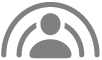 . Viz Společné přehrávání hudby prostřednictvím SharePlay na Apple TV 4K.
. Viz Společné přehrávání hudby prostřednictvím SharePlay na Apple TV 4K.
Použití fronty Právě hraje
Ve frontě Právě hraje se zobrazují všechny skladby v albu, skladby a videa v playlistu a také skladby, které přijdou na řadu na hudební stanici. Fronta je uspořádaná jako řádek položek s právě hrající skladbou uprostřed.
Na Apple TV 4K přejděte do aplikace Hudba
 .
.Pusťte přehrávání skladby nebo přejděte do oddílu Právě hraje u horního okraje obrazovky.
Zobrazte ovládací prvky pro přehrávání, na clickpadu nebo dotykovém povrchu přejeďte dolů a potom vyberte
 .
.Poznámka: při poslechu stanice, živého vysílání rádia nebo dílů rozhlasových pořadů nejsou ovládací prvky fronty k dispozici.
Proveďte některou z následujících akcí:
Prohlížení fronty: Přejděte nahoru na aktuální skladbu a potom na clickpadu nebo dotykovém povrchu přejíždějte doleva nebo doprava.
Přehrání jiné skladby ve frontě: Přejděte na některou skladbu ve frontě a vyberte ji.
Zamíchání všech skladeb ve frontě: Zobrazte ovládací prvky pro přehrávání, na clickpadu nebo dotykovém povrchu přejeďte nahoru a potom vyberte
 . Dalším stisknutím tlačítka funkci Zamíchat vypnete.
. Dalším stisknutím tlačítka funkci Zamíchat vypnete.Opakování celé fronty nebo aktuální skladby: Zobrazte ovládací prvky pro přehrávání, na clickpadu nebo dotykovém povrchu přejeďte nahoru a potom výběrem
 zapněte opakování celé fronty. Dalším stisknutím tlačítka zapnete opakování pouze aktuální skladby. Třetím stisknutím tlačítka funkci Opakovat vypnete.
zapněte opakování celé fronty. Dalším stisknutím tlačítka zapnete opakování pouze aktuální skladby. Třetím stisknutím tlačítka funkci Opakovat vypnete.Vypnutí automatického přehrávání: Zobrazte ovládací prvky pro přehrávání, na clickpadu nebo dotykovém povrchu přejeďte nahoru a potom vyberte
 . Dalším stisknutím tlačítka funkci Automatické přehrávání znovu zapnete.
. Dalším stisknutím tlačítka funkci Automatické přehrávání znovu zapnete.Poznámka: Funkce Automatické přehrávání (ve výchozím nastavení je zapnutá a označená tečkou pod
 ). Když je funkce Automatické přehrávání zapnutá, ve frontě se zobrazuje až deset skladeb, které budou následovat po skončení poslouchaného playlistu nebo mixu.
). Když je funkce Automatické přehrávání zapnutá, ve frontě se zobrazuje až deset skladeb, které budou následovat po skončení poslouchaného playlistu nebo mixu.
Tip: odkudkoli z aplikace Hudba můžete do fronty přidat skladbu, album nebo playlist tak, že na položku přejdete, stisknete a podržíte clickpad nebo dotykovou plochu a potom vyberete volbu Přehrát jako další (přidáte ji za aktuální skladbu) nebo Přehrát poslední (přidáte ji na konec fronty).
Zobrazení textu skladby
Některé skladby mají text, který můžete během přehrávání zobrazit. Když je zobrazen text skladby, máte také přístup k ovládacím prvkům funkce Apple Music Sing (je-li k dispozici).
Na Apple TV 4K přejděte do aplikace Hudba
 .
.Pusťte přehrávání skladby nebo přejděte do oddílu Právě hraje u horního okraje obrazovky.
Zobrazte ovládací prvky pro přehrávání, na clickpadu nebo dotykovém povrchu přejeďte dolů a potom vyberte
 .
.Poznámka: pokud pro skladbu není text k dispozici, po výběru
 se žádný text nezobrazí.
se žádný text nezobrazí.Při přehrávání skladby se zobrazí její text na obrazovce a bude se synchronně posouvat se zpěvem.
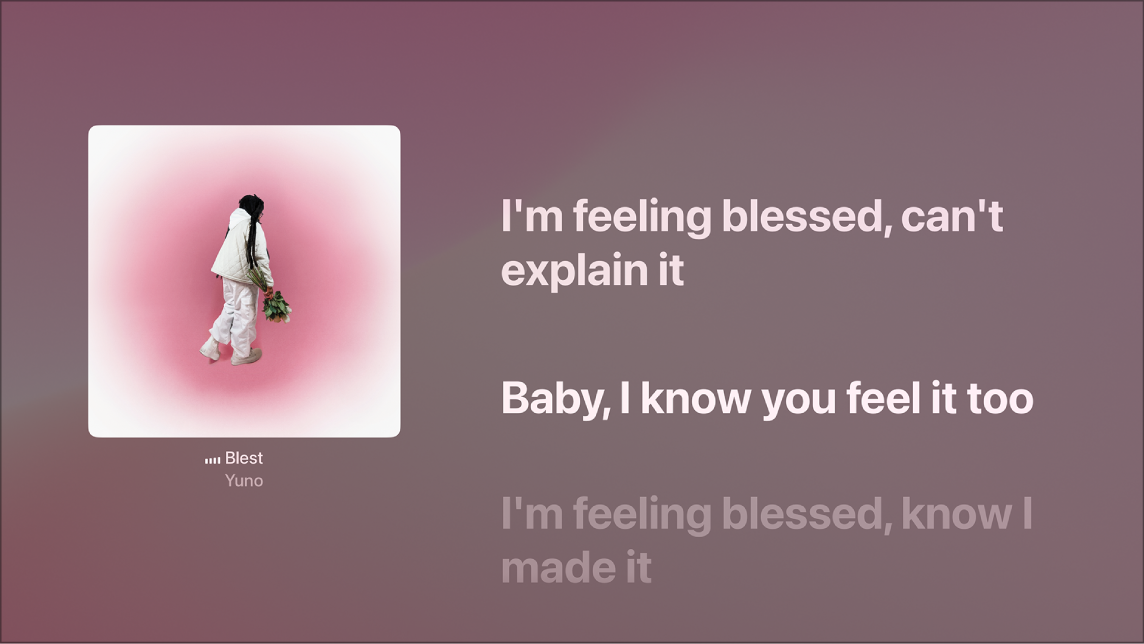
Chcete-li získat pomoc s výslovností nebo překladem textu skladby (je-li dostupný), zobrazte ovládací prvky přehrávání, použijte
 a pak vyberte jednu nebo obě z následujících možností::
a pak vyberte jednu nebo obě z následujících možností::Zobrazit výslovnost: Pod každým textem se v reálném čase zobrazuje výslovnost.
Zobrazit překlad: Pod každým textem se zobrazuje překlad.
Poznámka: Volby zobrazení výslovnosti a překladu jsou vidět pouze u skladeb, které odpovídají jazykovým nastavením vybraným pro Apple TV 4K. Viz Změna jazyka nebo oblasti na Apple TV 4K.
Chcete-li ve skladbě najít a poslechnout si určitou část textu, stiskněte na ovladači
 nebo
nebo  , čímž skryjete ovládací prvky přehrávání, a potom se v textu skladby posouvejte nahoru nebo dolů.
, čímž skryjete ovládací prvky přehrávání, a potom se v textu skladby posouvejte nahoru nebo dolů.Při posouvání textu nahoru a dolů se zobrazuje ukazatel udávající na časové ose skladby konkrétní časy, kdy zaznívají jednotlivé verše. Proveďte na dálkovém ovladači některou z následujících akcí:
Puštění skladby od nově vybraného místa: Stiskněte střed clickpadu nebo dotykový povrch.
Návrat na aktuální místo v textu: Stiskněte
 nebo
nebo  .
.
Chcete-li zobrazit celý text skladby spolu s informacemi o jejích autorech, zobrazte ovládací prvky přehrávání, klikněte na
 a vyberte Zobrazit celý text.
a vyberte Zobrazit celý text.Chcete-li aktivovat ovládací prvky funkce Apple Music Sing, zobrazte ovládací prvky přehrávání a pak vyberte
 nebo
nebo  . Viz Použití funkce Apple Music Sing na Apple TV 4K.
. Viz Použití funkce Apple Music Sing na Apple TV 4K.
Ovládání poslechu hudby a zvukového výstupu z Ovládacího centra
Když se na Apple TV 4K přehrává hudba nebo je pozastavená, můžete z Ovládacího centra otevřít ovládací prvky přehrávání.
Podržením
 na ovladači otevřete Ovládací centrum a pak proveďte některou z následujících akcí:
na ovladači otevřete Ovládací centrum a pak proveďte některou z následujících akcí:Ovládání poslechu hudby: Vyberte
 a pak výběrem skladby otevřete oddíl Právě hraje, případně vyberte některý ovládací prvek přehrávání.
a pak výběrem skladby otevřete oddíl Právě hraje, případně vyberte některý ovládací prvek přehrávání.Změna zvukového výstupu: Vyberte
 a potom vyberte výstup nebo výstupy pro přehrávaný obsah.
a potom vyberte výstup nebo výstupy pro přehrávaný obsah.Zvuk z Apple TV 4K můžete poslouchat v kompatibilních AirPodech nebo sluchátkách Beats, reproduktorech kompatibilních s AirPlay, sluchátkách nebo reproduktorech připojených přes Bluetooth, na HomePodu nebo v reproduktorech připojených prostřednictvím aplikace Domácnost.
Hudba se bude přehrávat i poté, co aplikaci Hudba opustíte. Přehrávání se však zastaví, jakmile v jiné aplikaci spustíte přehrávání videa nebo zvukového obsahu.